电脑字体有阴影的处理方法 电脑字体如何去除阴影
更新时间:2024-01-06 12:06:04作者:xiaoliu
在现代科技的发展下,电脑已经成为我们生活中不可或缺的一部分,有时候我们在使用电脑时会遇到一些令人不便的问题,比如字体出现了阴影。字体阴影不仅影响了文字的清晰度和可读性,还给我们带来了一定的困扰。有没有什么方法可以轻松去除电脑字体的阴影呢?对此我们将在本文中探讨电脑字体有阴影的处理方法,以及如何有效地去除字体阴影,让我们的电脑使用体验更加顺畅。
具体方法如下:
1、首先我们打开电脑,输入win+r组合键,打开运行窗口,输入gpedit.msc,再点击确定打开它。
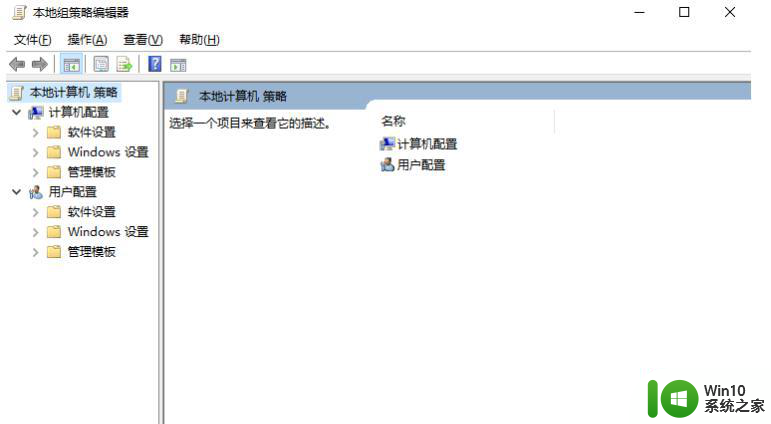
2、接下来我们需要找到启用Active Desktop,双击将它打开。并将其禁用。
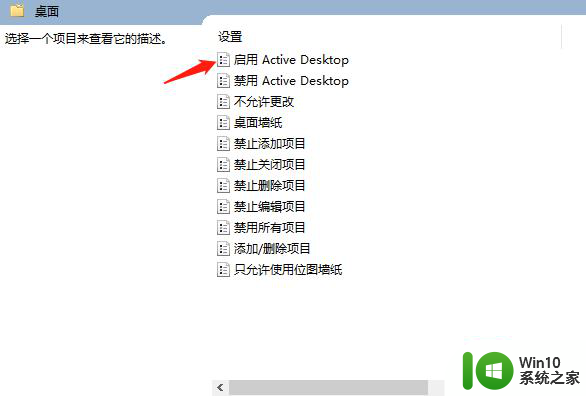
3、接下来我们需要再打开下面的禁用Active Desktop,再将其启用。
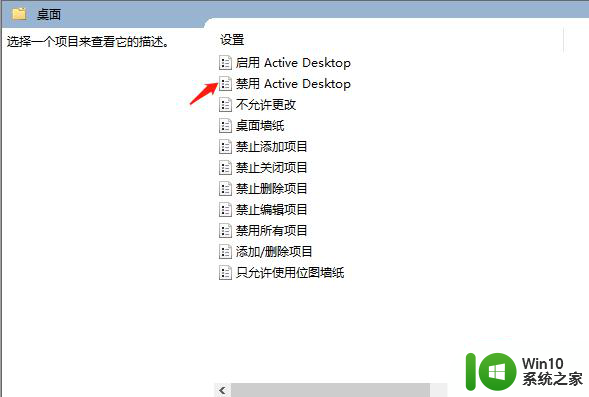
4、紧接着我们再打开控制面板的系统,打开其高级系统设置属性,再进入到性能设置。
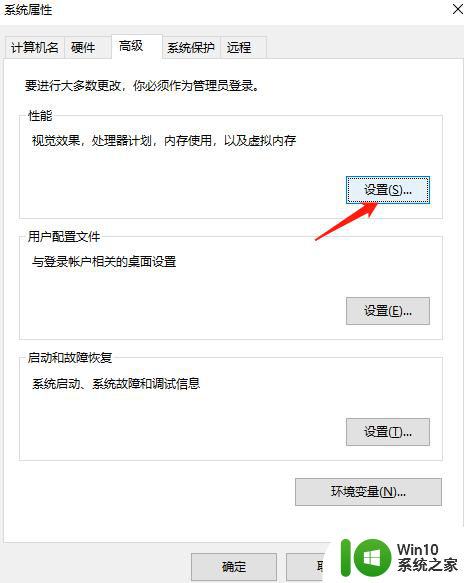
5、接下来我们在视觉效果那一栏里取消勾选在桌面上为图标标签使用阴影,我们再单击确定就好啦。
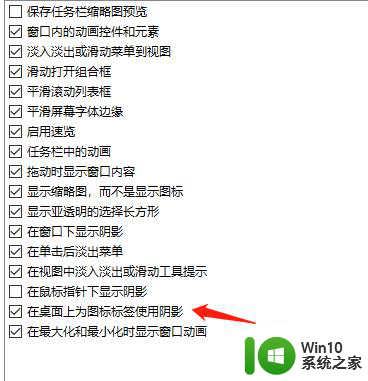
以上就是电脑字体有阴影的处理方法的全部内容,有需要的用户可以根据这些步骤进行操作,希望对大家有所帮助。
电脑字体有阴影的处理方法 电脑字体如何去除阴影相关教程
- 电脑所有字体阴影的解决教程 电脑字体有阴影怎么去掉
- wps方框处的阴影部分怎么去掉 取消wps方框阴影的步骤
- 电脑桌面图标有阴影怎么去掉 电脑桌面应用图标有阴影如何解决
- 电脑屏幕重影字体模糊如何解决 电脑显示器字体模糊有重影怎么办
- XP系统去掉图标上的阴影的两种方法 XP系统如何去掉桌面图标上的阴影
- 电脑字体模糊有重影怎么调整 电脑字体模糊有重影怎么办
- 电脑字体丢失的处理方法 电脑字体丢失后如何恢复
- wps阴影边框 wps如何添加阴影边框
- wps设置对象阴影 wps对象阴影设置方法
- wps黄色阴影边框 wps黄色阴影边框怎么设置
- 电脑字体还原设置步骤 如何将电脑字体恢复为默认字体
- 电脑变成繁体字 电脑如何调整字体为繁体字
- U盘装机提示Error 15:File Not Found怎么解决 U盘装机Error 15怎么解决
- 无线网络手机能连上电脑连不上怎么办 无线网络手机连接电脑失败怎么解决
- 酷我音乐电脑版怎么取消边听歌变缓存 酷我音乐电脑版取消边听歌功能步骤
- 设置电脑ip提示出现了一个意外怎么解决 电脑IP设置出现意外怎么办
电脑教程推荐
- 1 w8系统运行程序提示msg:xxxx.exe–无法找到入口的解决方法 w8系统无法找到入口程序解决方法
- 2 雷电模拟器游戏中心打不开一直加载中怎么解决 雷电模拟器游戏中心无法打开怎么办
- 3 如何使用disk genius调整分区大小c盘 Disk Genius如何调整C盘分区大小
- 4 清除xp系统操作记录保护隐私安全的方法 如何清除Windows XP系统中的操作记录以保护隐私安全
- 5 u盘需要提供管理员权限才能复制到文件夹怎么办 u盘复制文件夹需要管理员权限
- 6 华硕P8H61-M PLUS主板bios设置u盘启动的步骤图解 华硕P8H61-M PLUS主板bios设置u盘启动方法步骤图解
- 7 无法打开这个应用请与你的系统管理员联系怎么办 应用打不开怎么处理
- 8 华擎主板设置bios的方法 华擎主板bios设置教程
- 9 笔记本无法正常启动您的电脑oxc0000001修复方法 笔记本电脑启动错误oxc0000001解决方法
- 10 U盘盘符不显示时打开U盘的技巧 U盘插入电脑后没反应怎么办
win10系统推荐
- 1 电脑公司ghost win10 64位专业免激活版v2023.12
- 2 番茄家园ghost win10 32位旗舰破解版v2023.12
- 3 索尼笔记本ghost win10 64位原版正式版v2023.12
- 4 系统之家ghost win10 64位u盘家庭版v2023.12
- 5 电脑公司ghost win10 64位官方破解版v2023.12
- 6 系统之家windows10 64位原版安装版v2023.12
- 7 深度技术ghost win10 64位极速稳定版v2023.12
- 8 雨林木风ghost win10 64位专业旗舰版v2023.12
- 9 电脑公司ghost win10 32位正式装机版v2023.12
- 10 系统之家ghost win10 64位专业版原版下载v2023.12